
* Ten post jest częścią Życie iPhone'aBiuletyn Tip of the Day. Zapisać się. *
Dzięki iOS 17 możesz teraz ustawić wiele minutników bezpośrednio w aplikacji Zegar bez pobierania aplikacji innej firmy. Użytkownicy zgłaszają, że ta funkcja zmienia reguły gry w gotowaniu, zarządzaniu dziećmi lub po prostu ogólnej produktywności. Oto jak korzystać z nowej funkcji.
Dlaczego pokochasz tę wskazówkę:
- Możesz teraz ustawić wiele timerów jednocześnie, aby zadania takie jak gotowanie i zarządzanie wieloma zadaniami były bardzo proste.
- Możesz ustawić wiele timerów bezpośrednio z aplikacji Zegar, zamiast pobierać aplikację innej firmy, aby wykonać proste zadanie.
Jak ustawić wiele timerów na iPhonie
wymagania systemowe
Ty musisz mieć zaktualizowany do iOS 17 aby skorzystać z tej wskazówki. Następujące modele są zgodne z systemem iOS 17:
- iPhone 14, 14+, Pro, Pro Max
- iPhone 13, 13 mini, Pro, Pro Max
- iPhone 12, 12 mini, Pro, Pro Max
- iPhone 11, Pro, Pro Max
- iPhone'a XS, XS Max
- iPhone XR
- iPhone SE (2. generacji lub nowszy)
Przed iOS 17, jeśli chciałeś mieć więcej niż jeden minutnik odliczający jednocześnie, musiałeś pobrać aplikację innej firmy. Teraz firma Apple zaktualizowała aplikację Zegar, aby umożliwić szybkie i łatwe ustawianie wielu timerów. Jeśli lubisz poznawać najnowsze aktualizacje oprogramowania firmy Apple, zarejestruj się bezpłatnie Porada dnia!

Odkryj ukryte funkcje swojego iPhone'a
Codziennie otrzymuj jedną wskazówkę (ze zrzutami ekranu i jasnymi instrukcjami), dzięki czemu możesz opanować iPhone'a w zaledwie minutę dziennie.
- Na swoim iPhonie otwórz plik Zegar aplikacja.
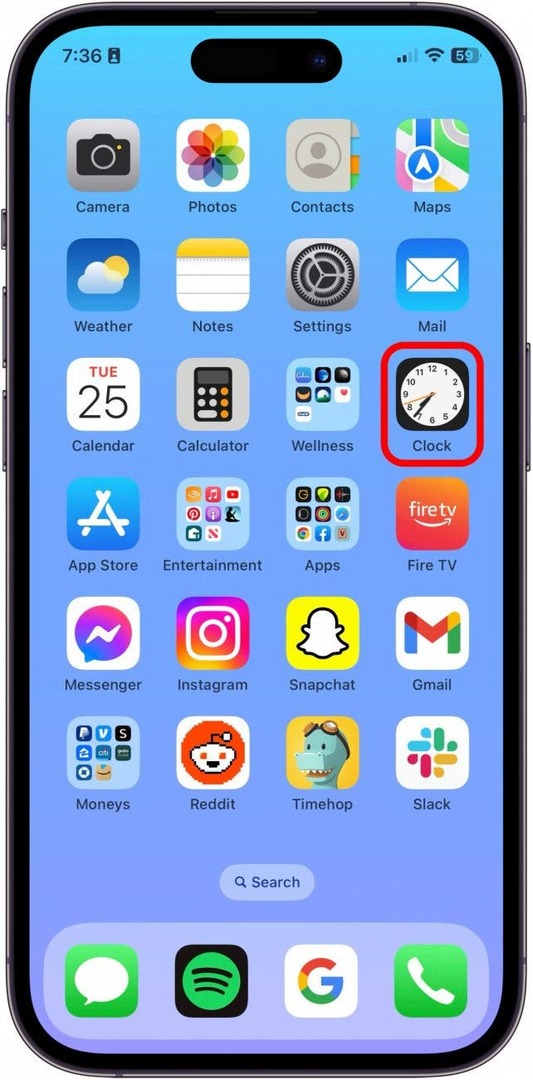
- Uzyskiwać Timery.
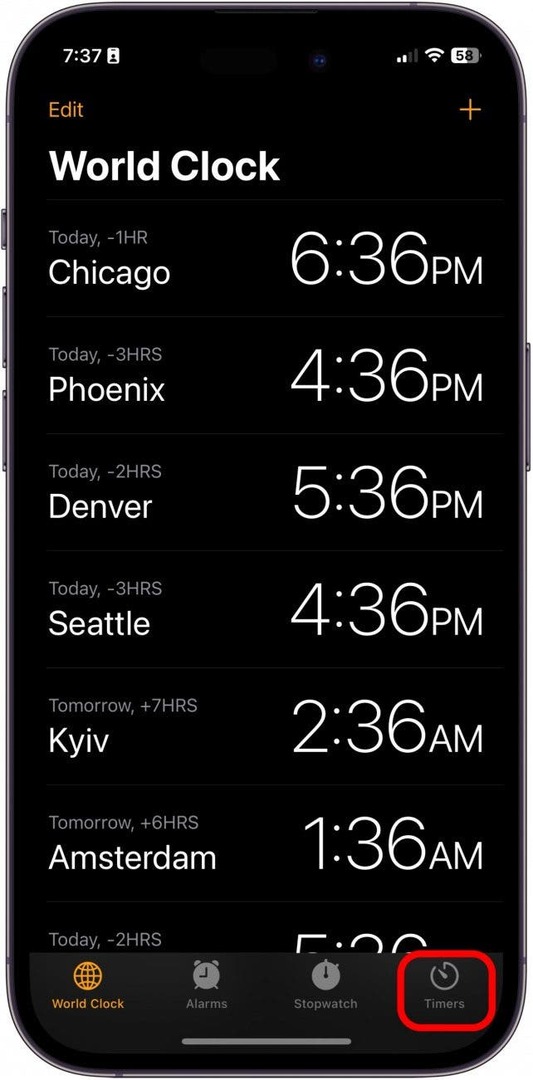
- Śmiało i uruchom nowy minutnik.
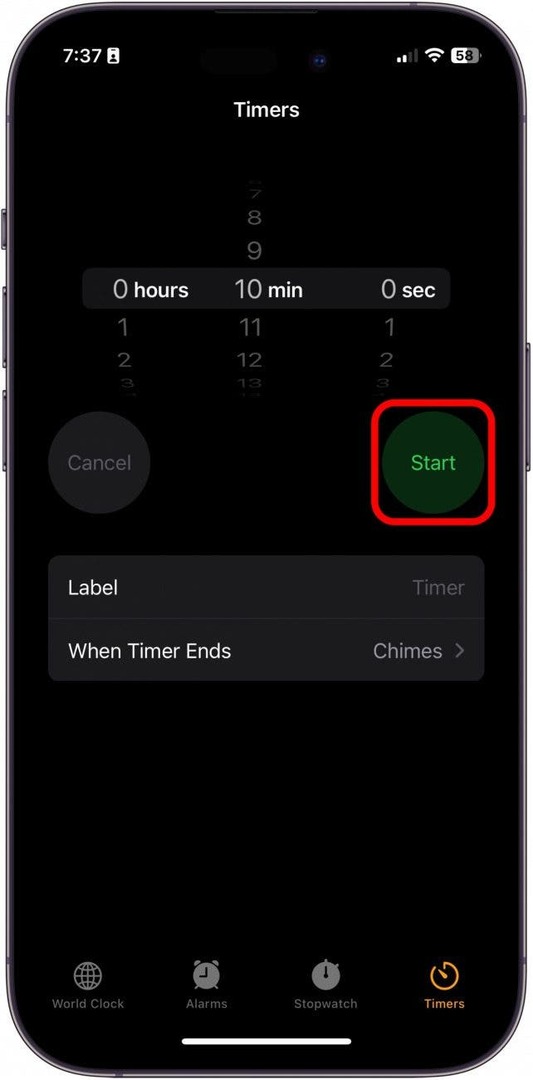
- Następnie dotknij Plus w prawym górnym rogu.
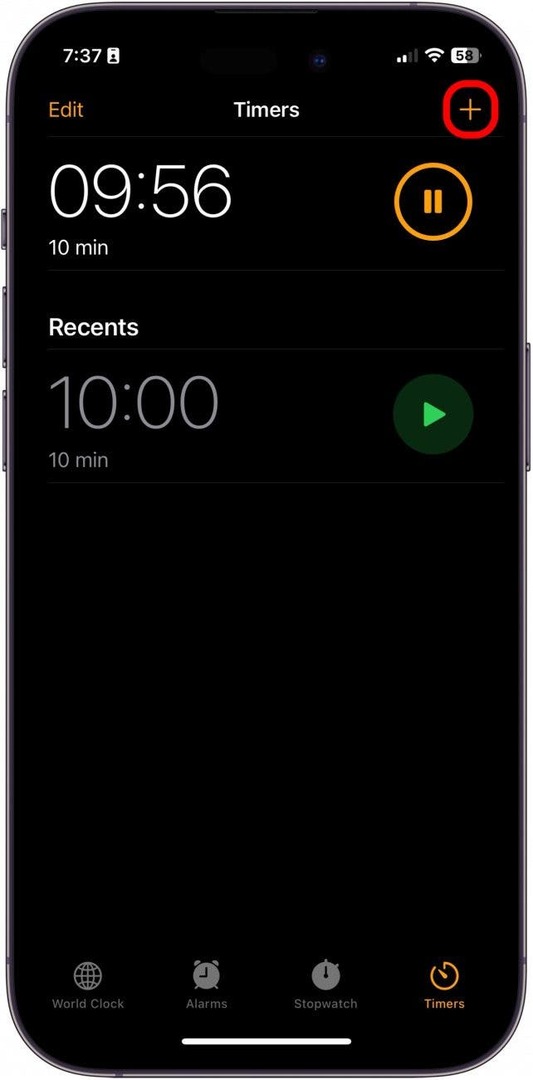
- Od tego momentu ustawiasz inny minutnik i stukniesz Początek.
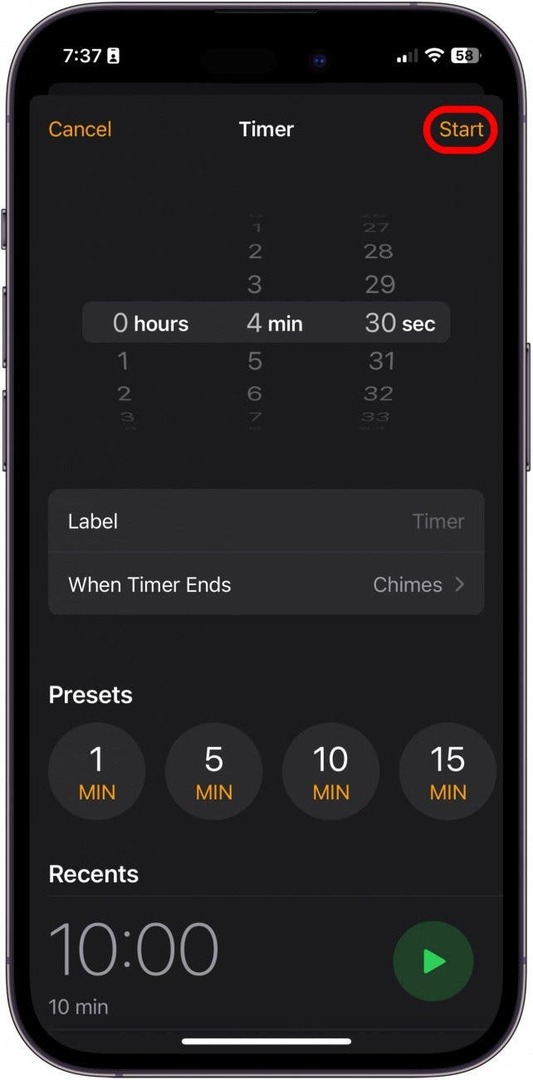
- Teraz będziesz mógł zobaczyć wiele timerów jednocześnie.
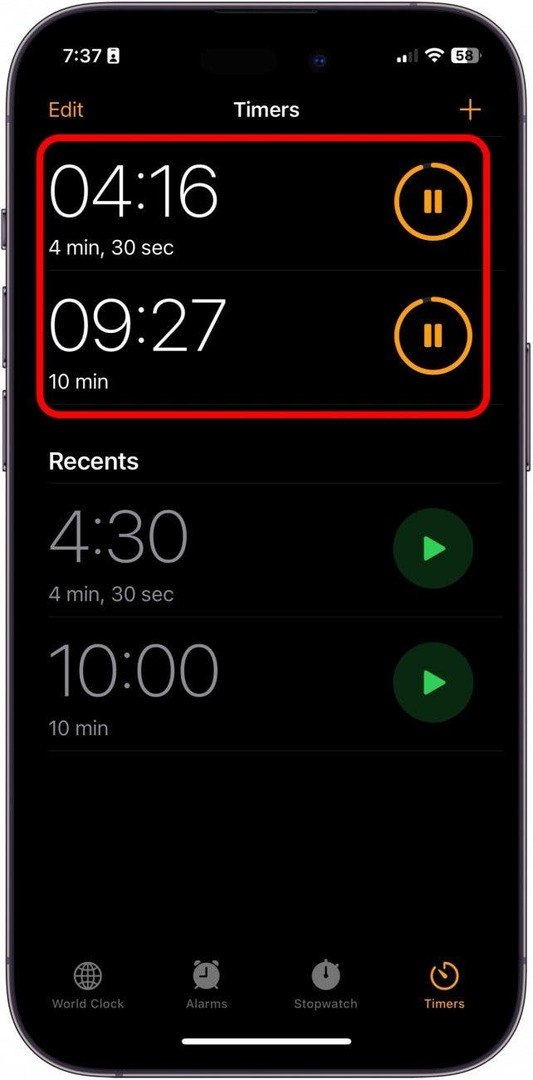
- Możesz także szybko uruchomić nowy stoper, dotykając ikony Przycisk odtwarzania obok ostatnich minutników.
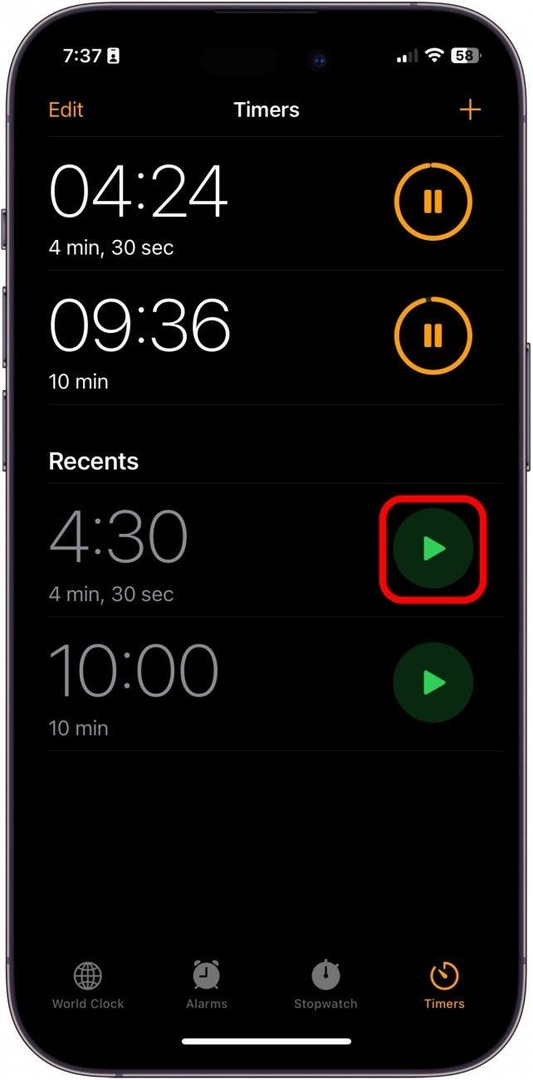
- Na ekranie blokady zobaczysz stos licznika czasu. Stuknij go, aby wyświetlić wszystkie liczniki czasu.
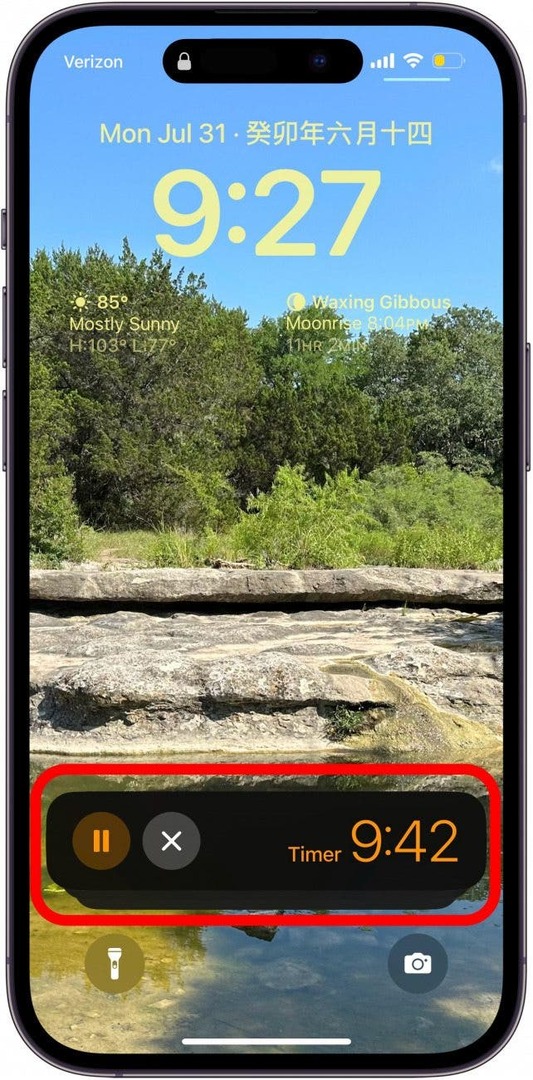
- Teraz możesz wstrzymywać, anulować lub zwijać liczniki czasu bezpośrednio z ekranu blokady.
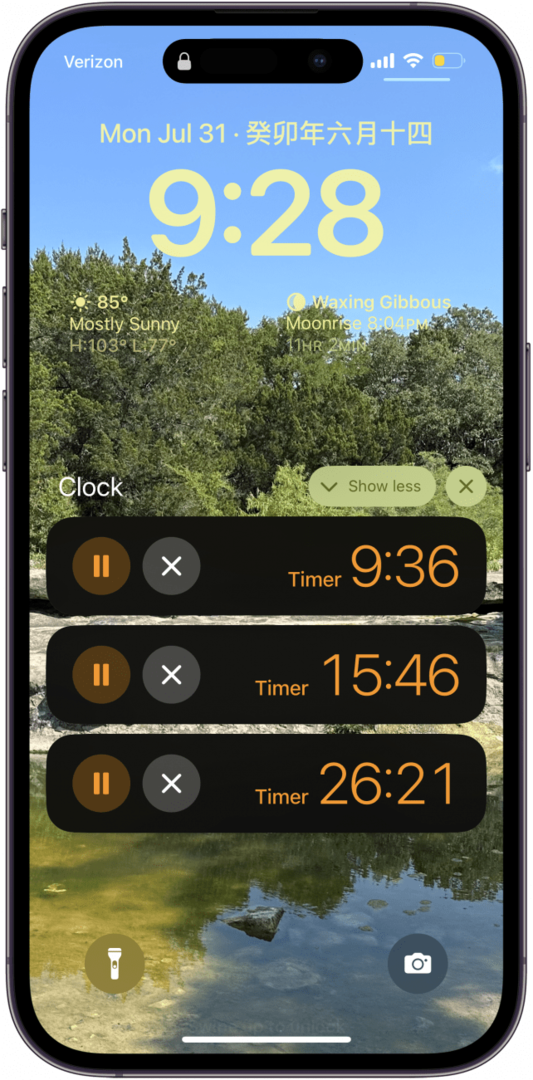
I to wszystko! Bardzo się cieszę z tej przydatnej, ale prostej funkcji dodanej do aplikacji Zegar.